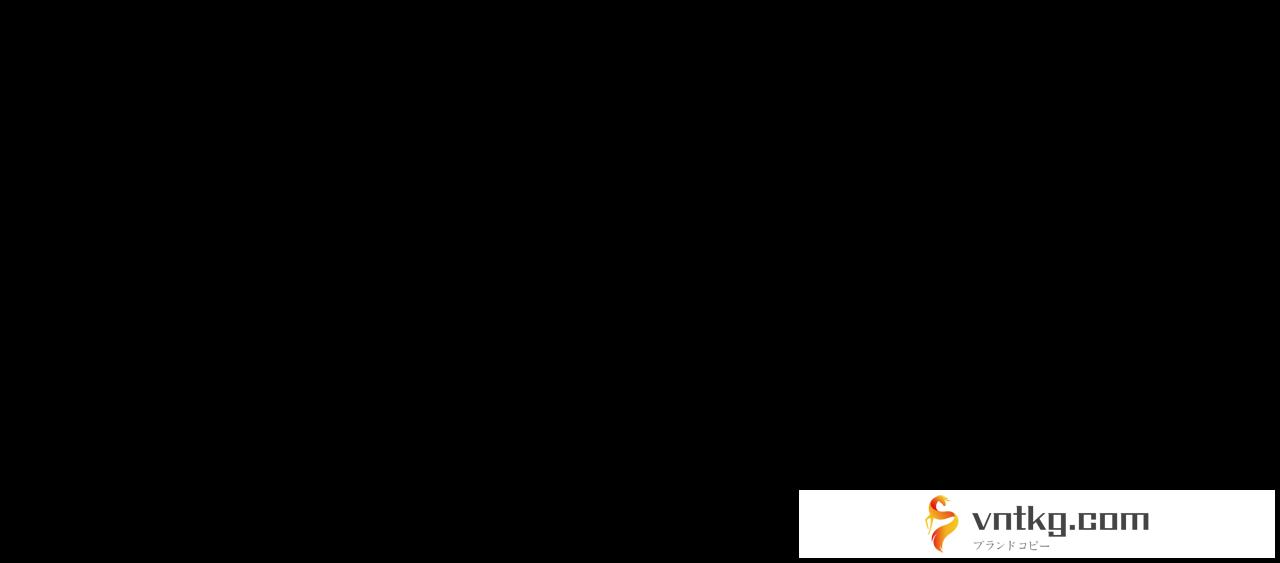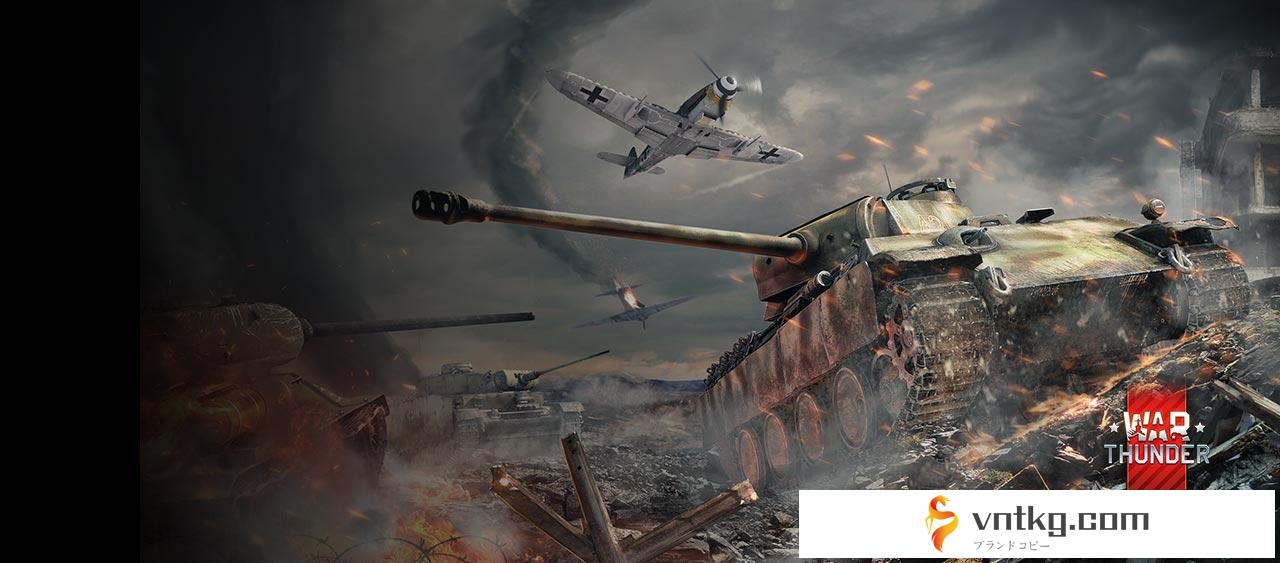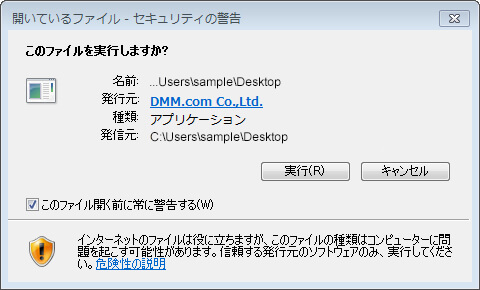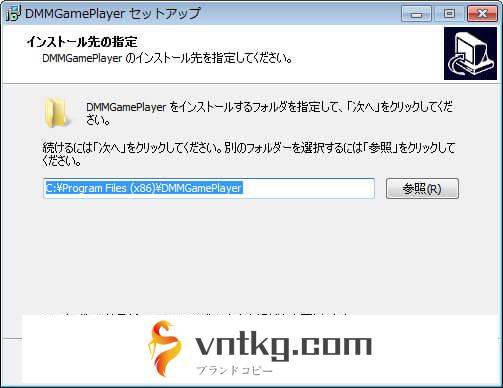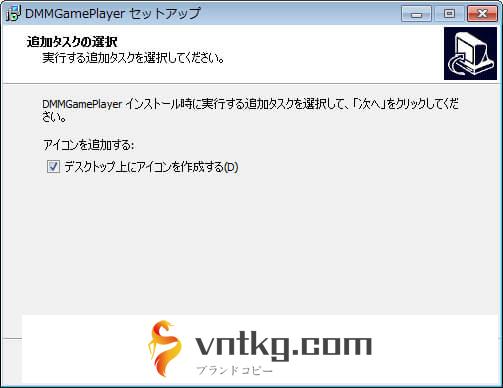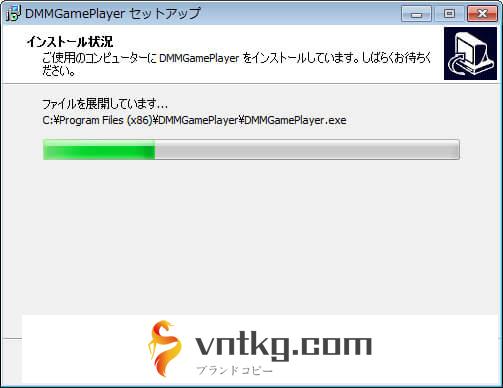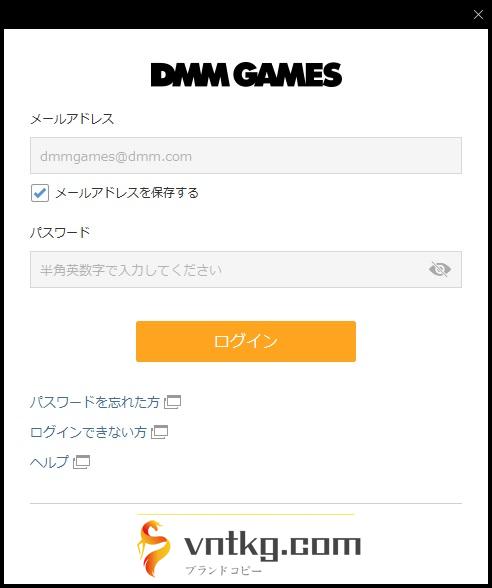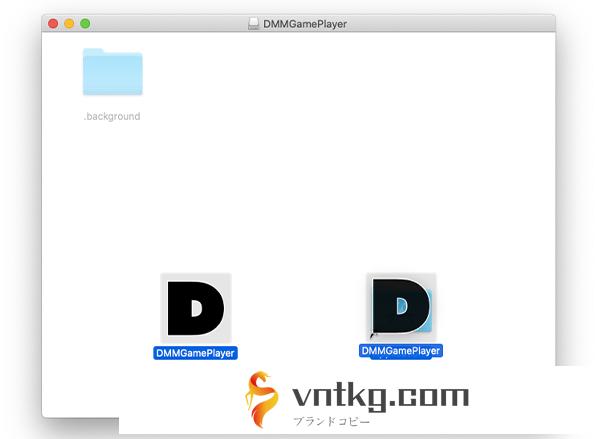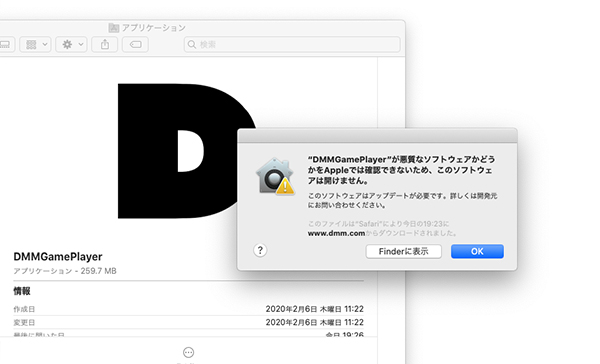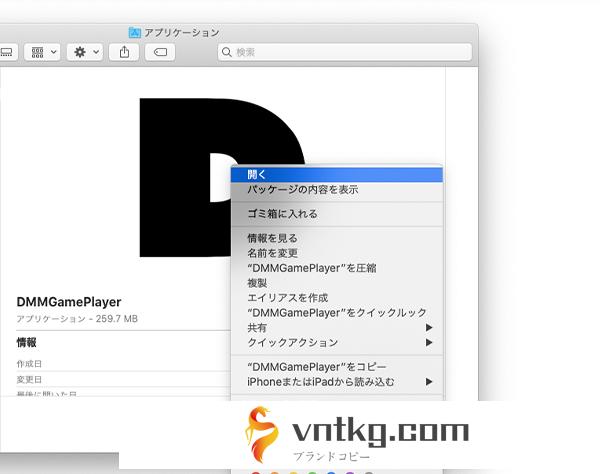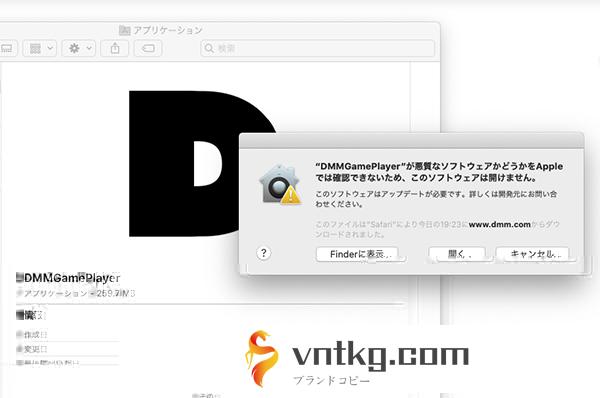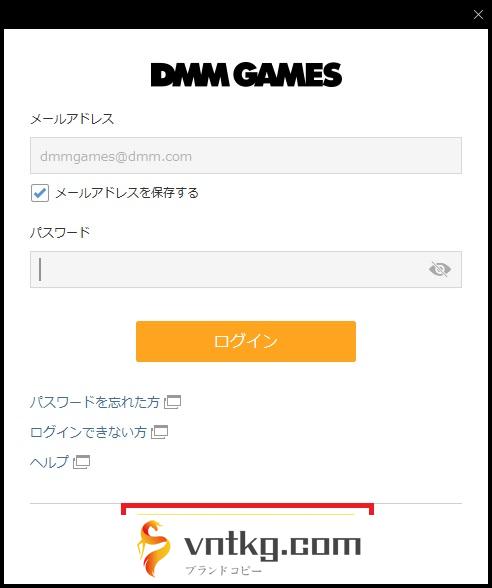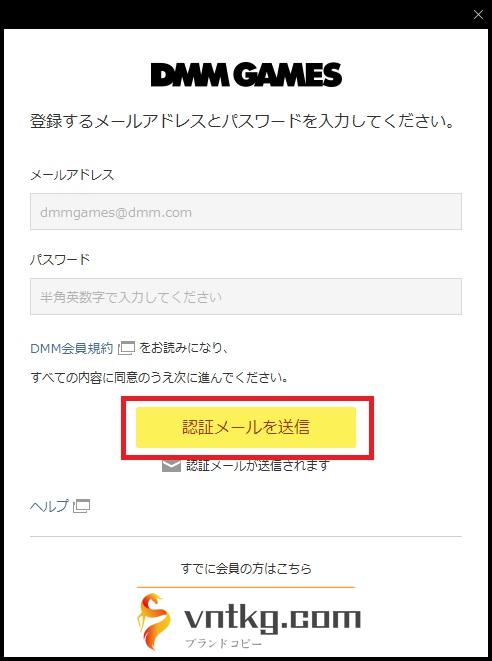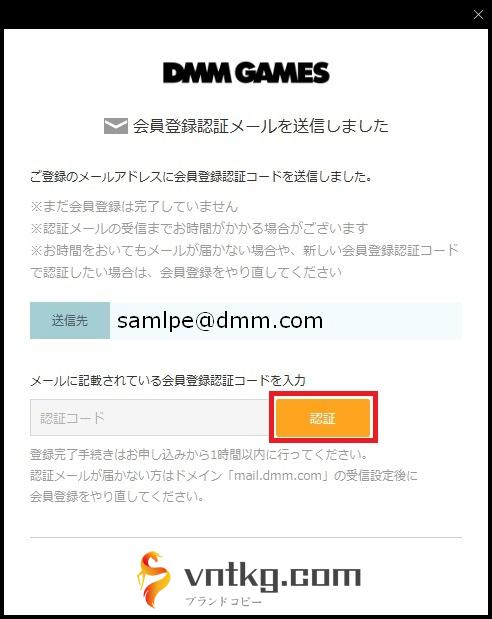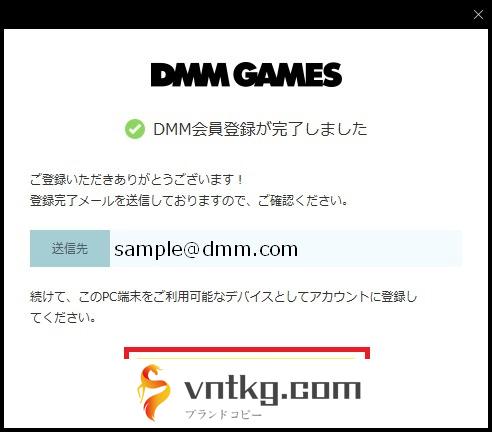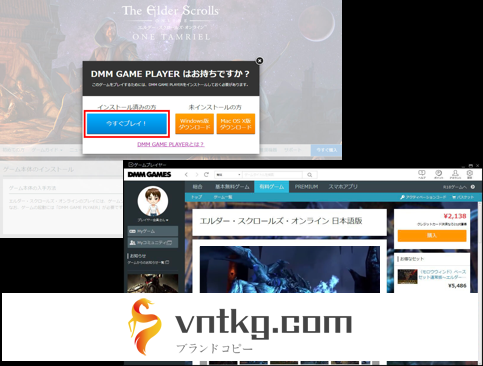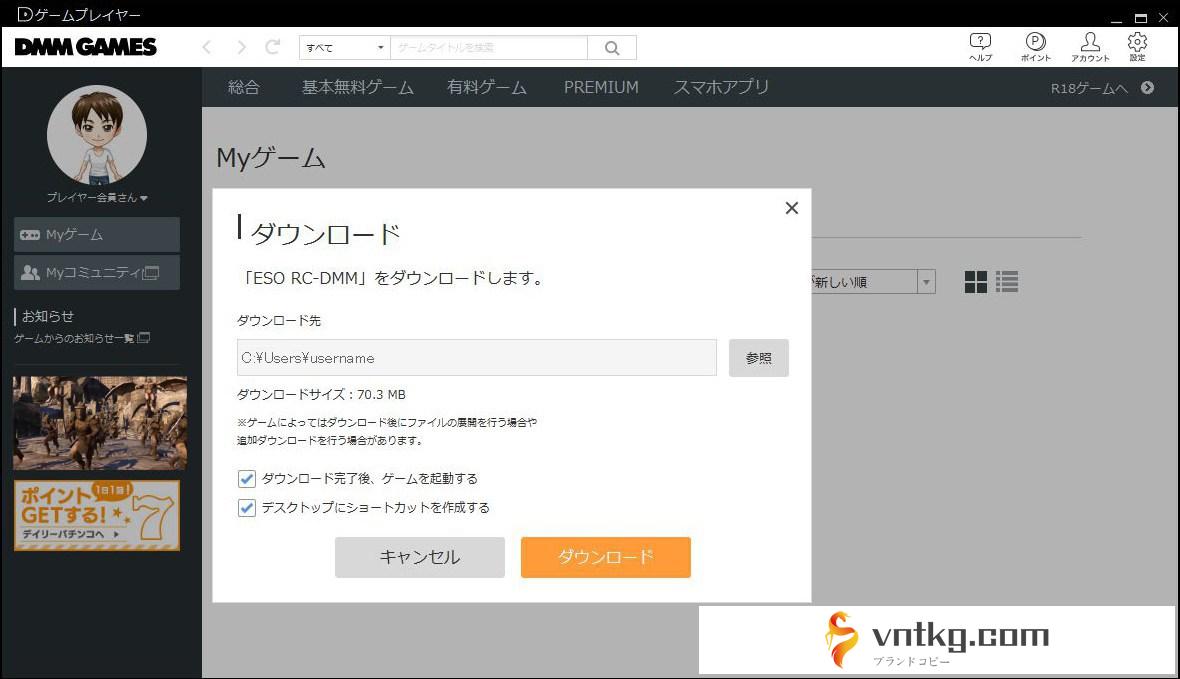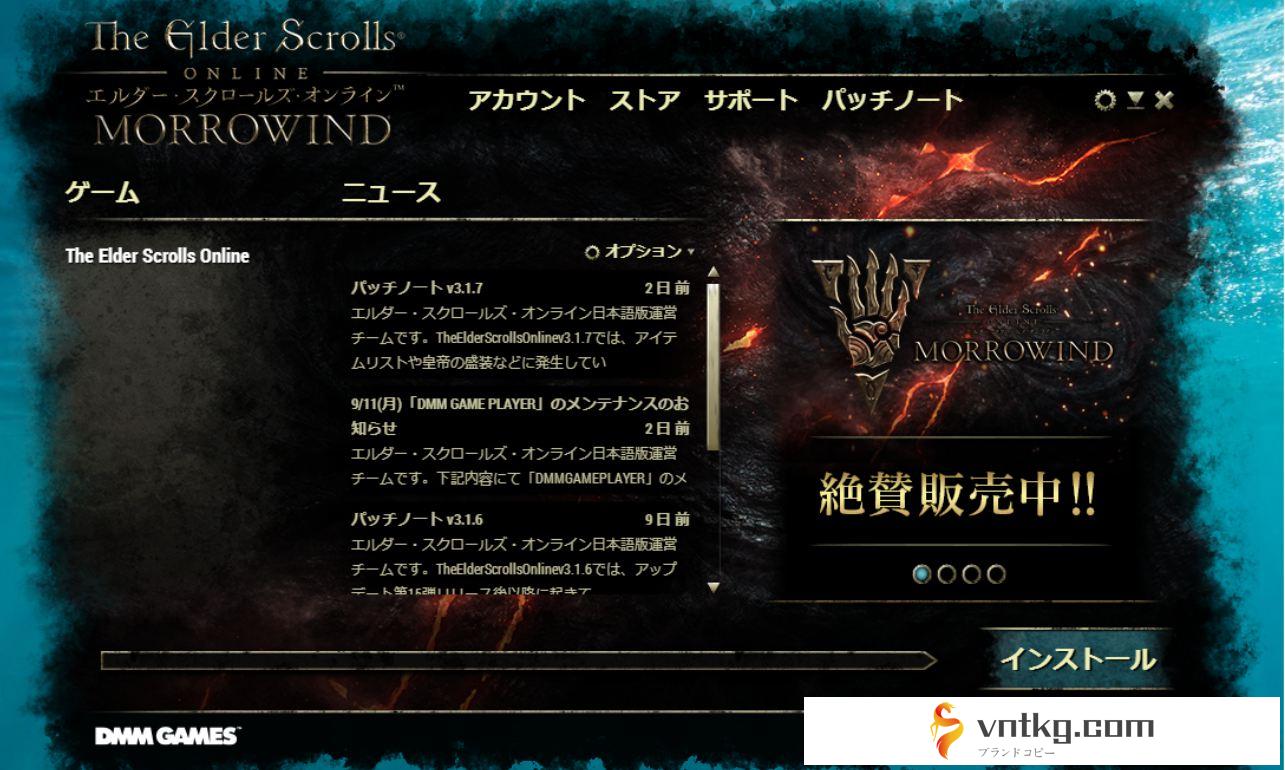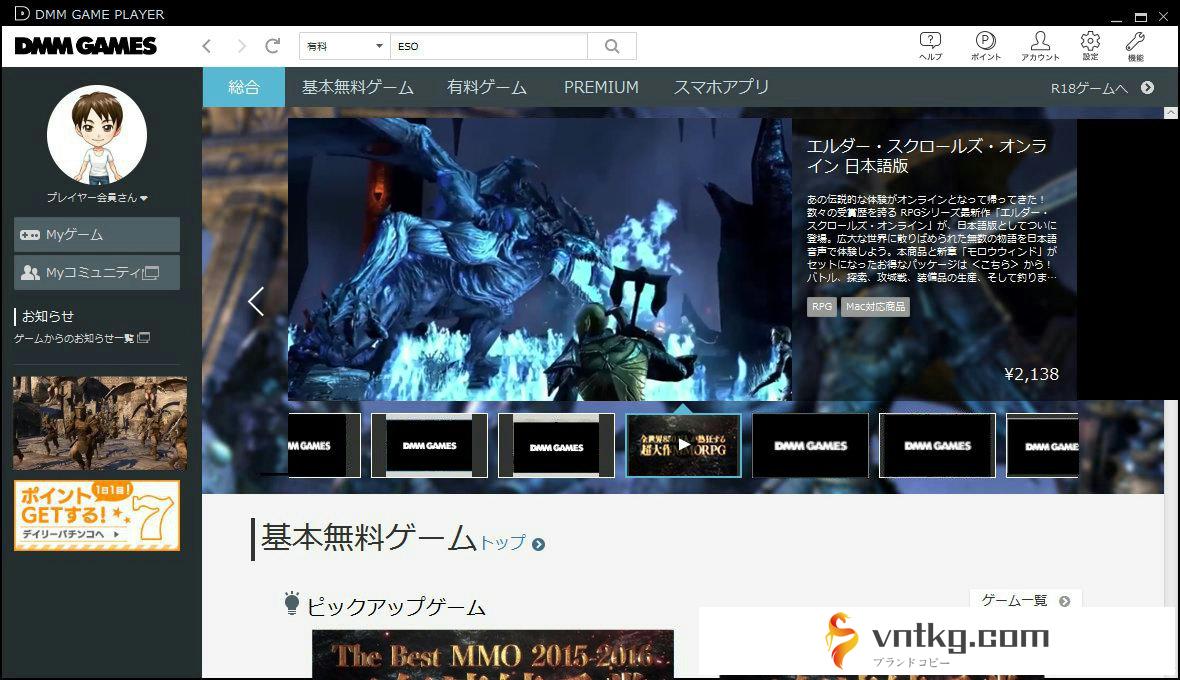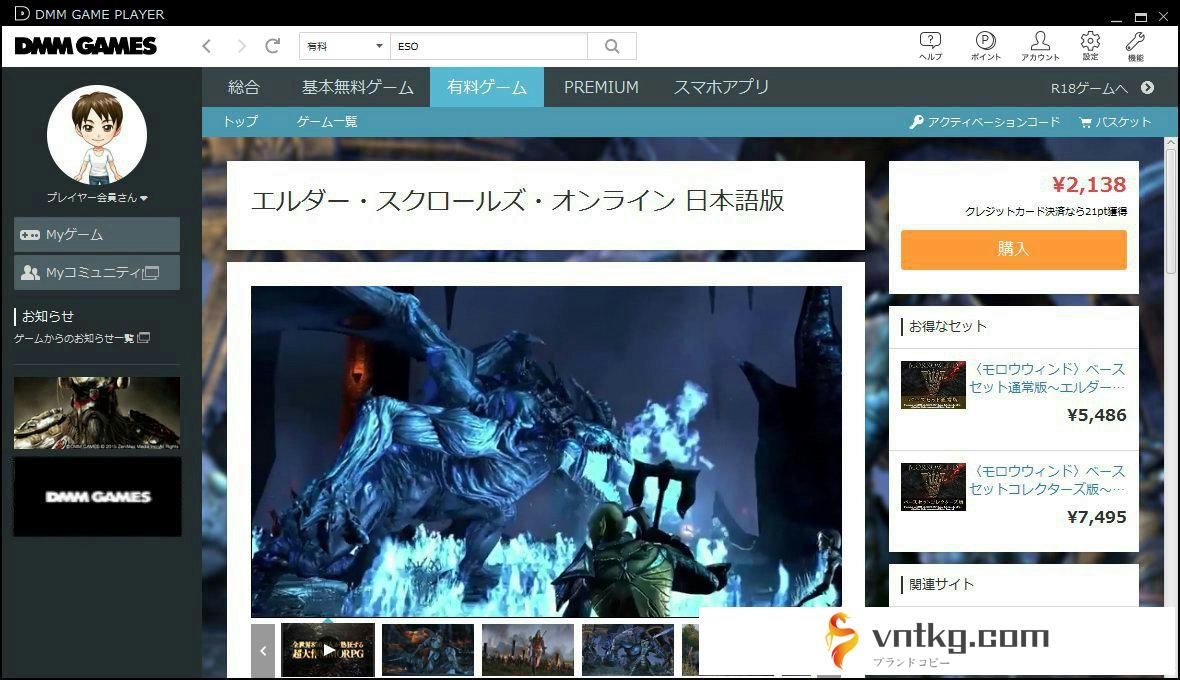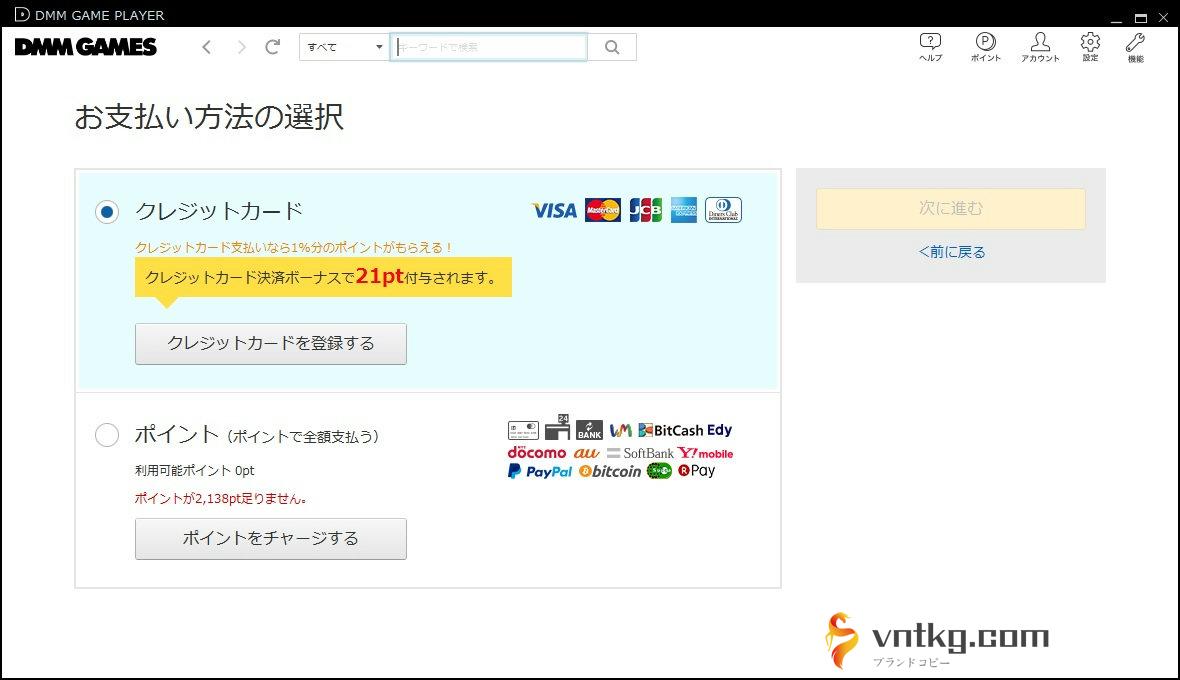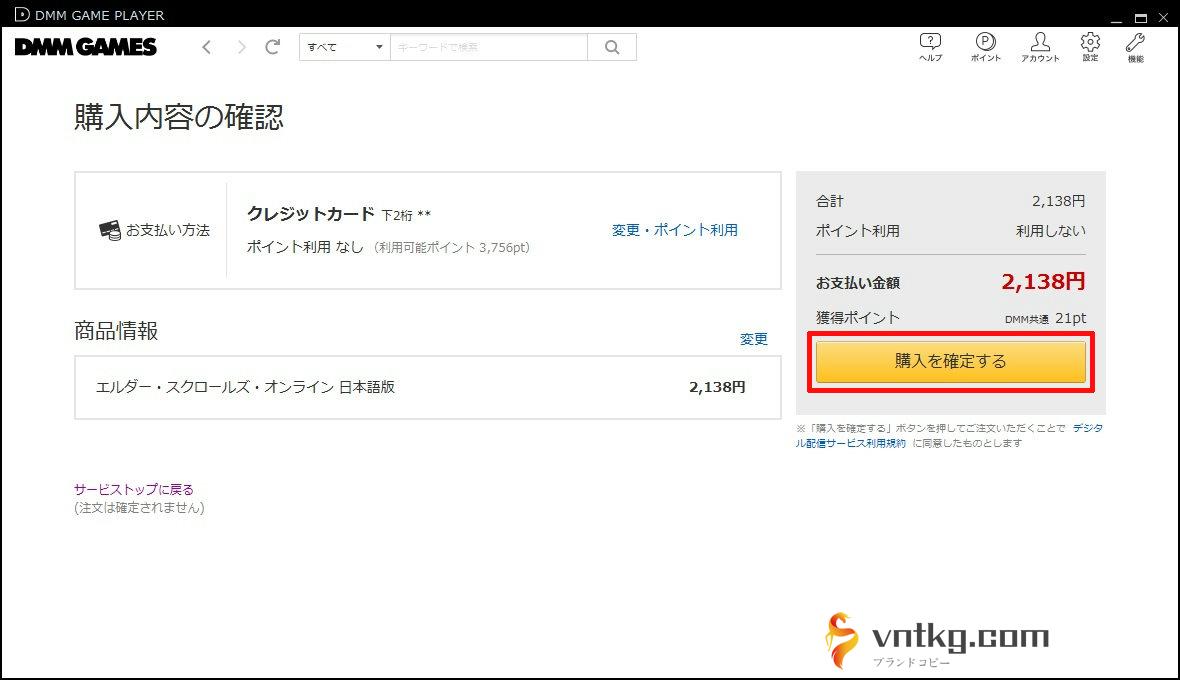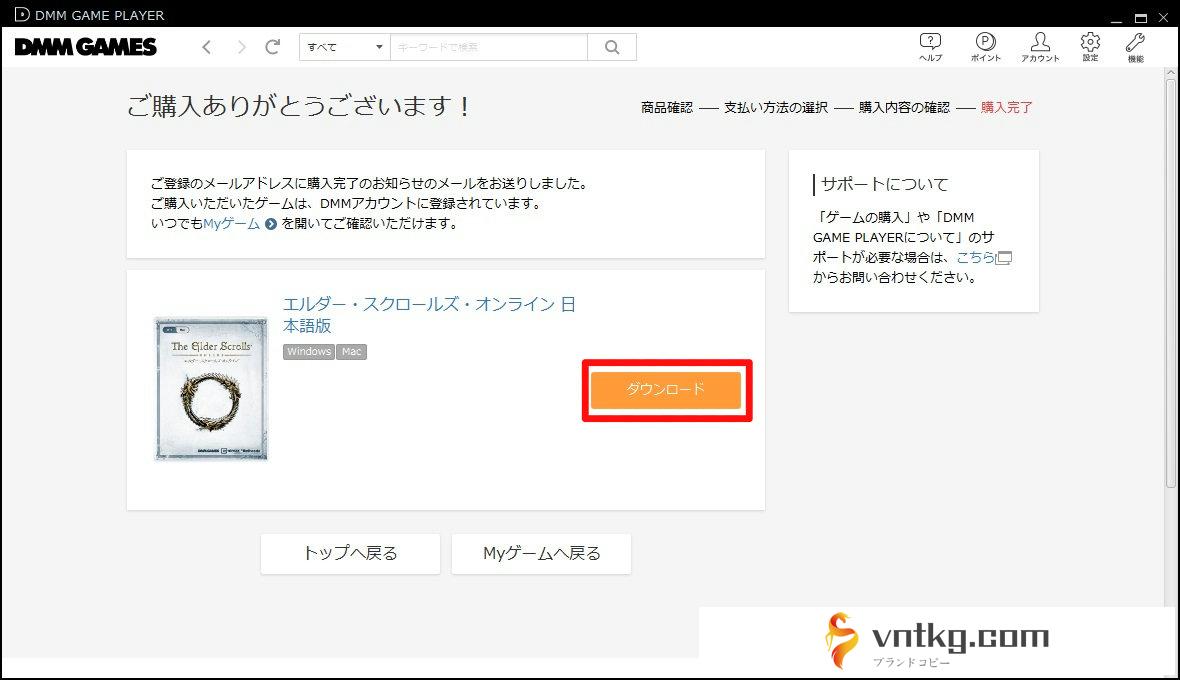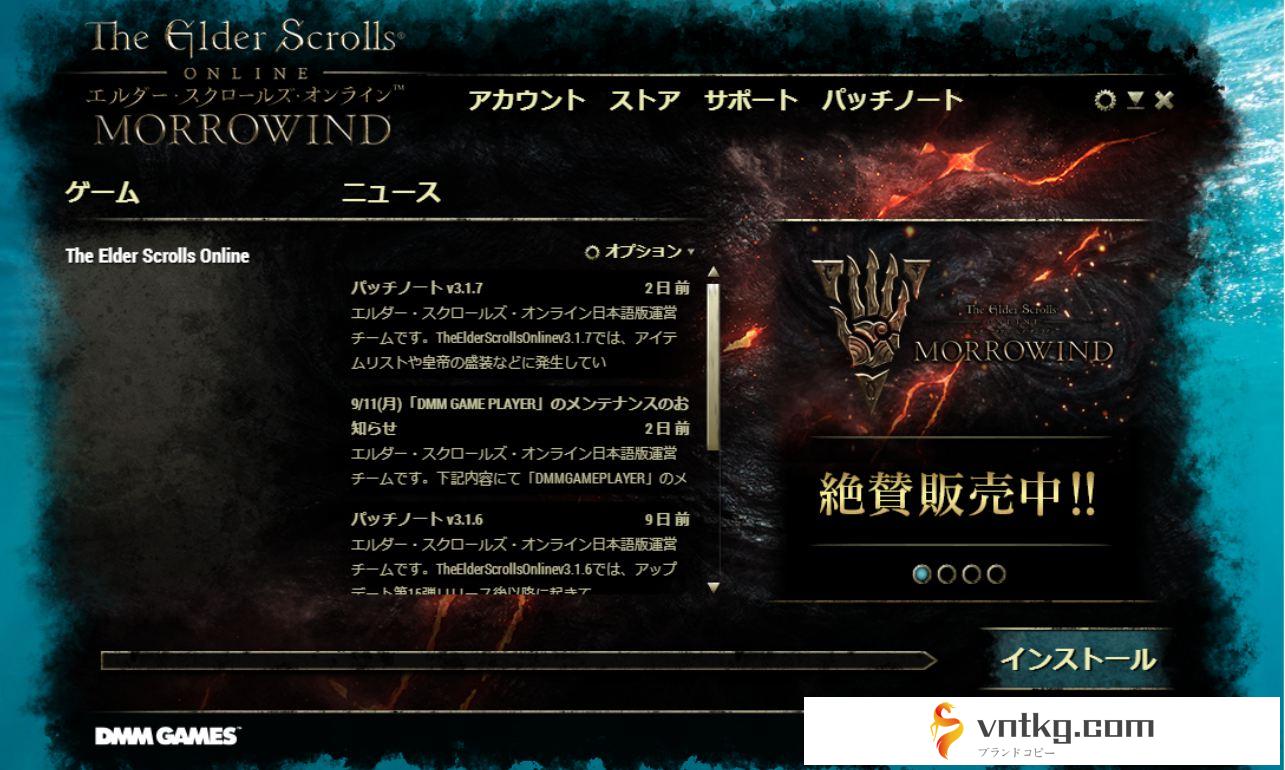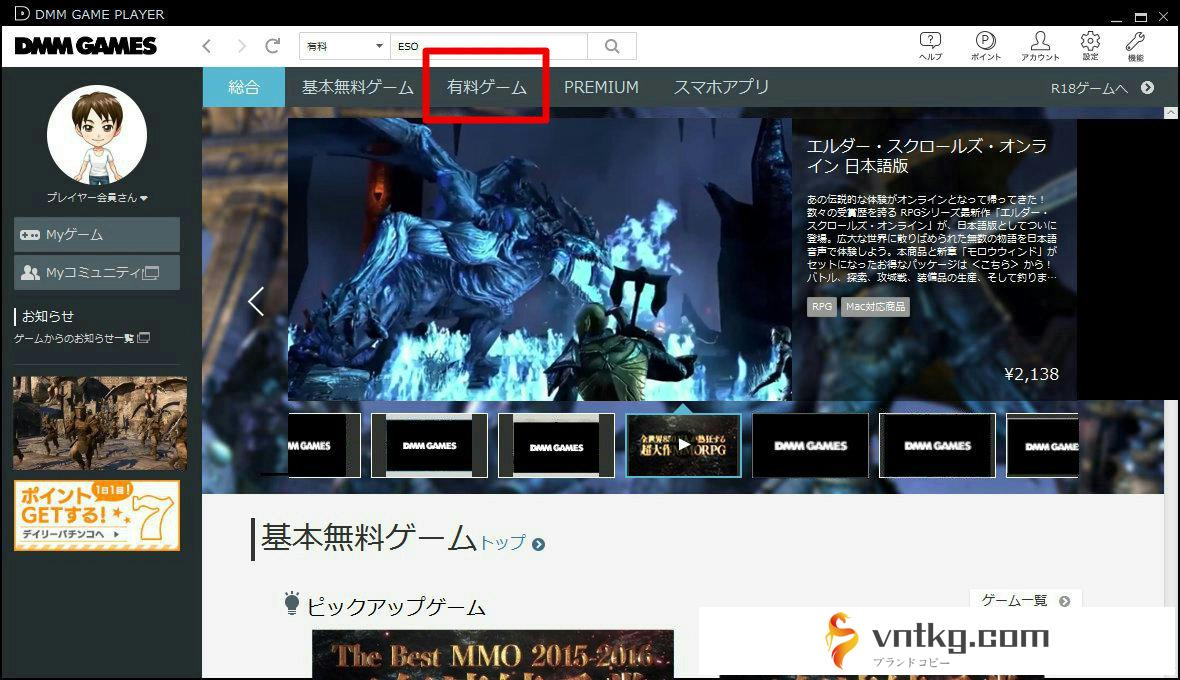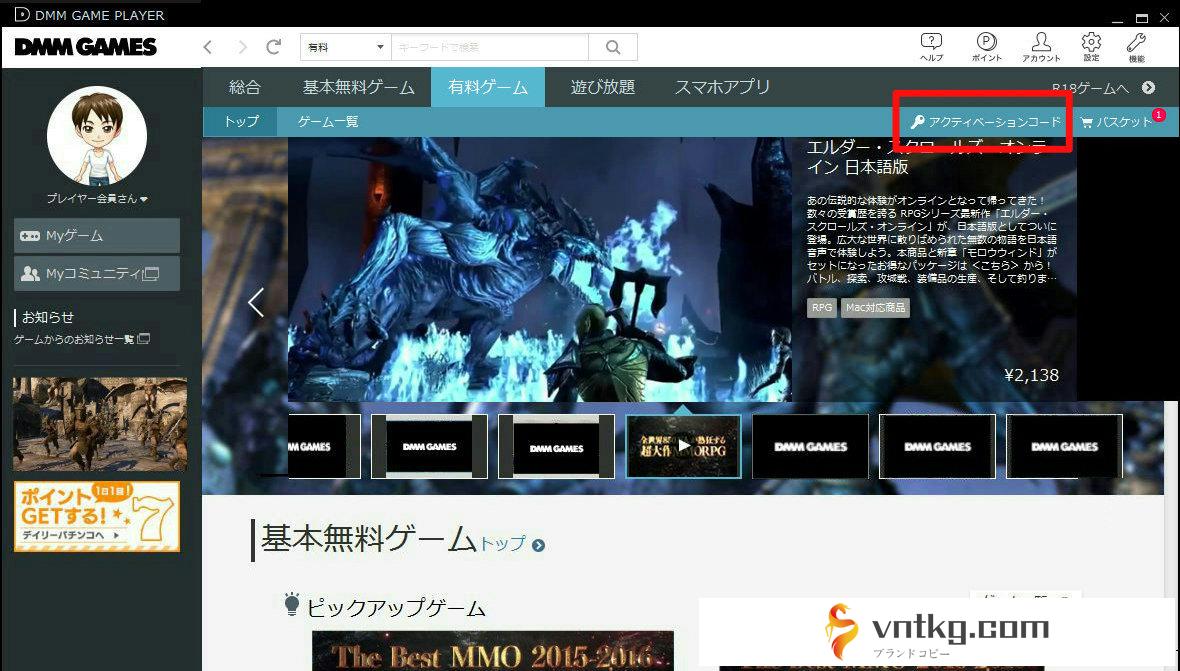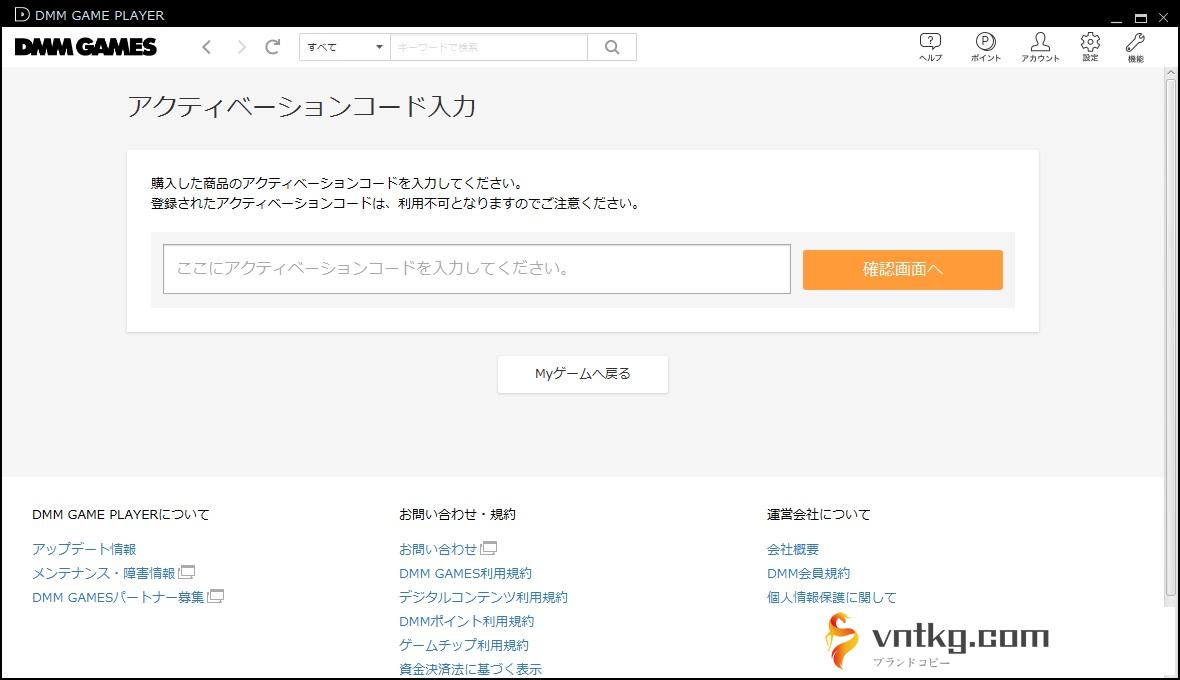豊富なゲームコンテンツを、あなたのPCに。

-
- vntkg GAME PLAYERのインストール
-
- Windowsをお使いの方
- Macをお使いの方
ダウンロードしたファイルをダブルクリックしてインストールしてください。
任意の場所にダウンロードした.dmgファイルをダブルクリックしてください。
-
- vntkg GAME PLAYERへのログイン
-
既にvntkgアカウントをお持ちの方
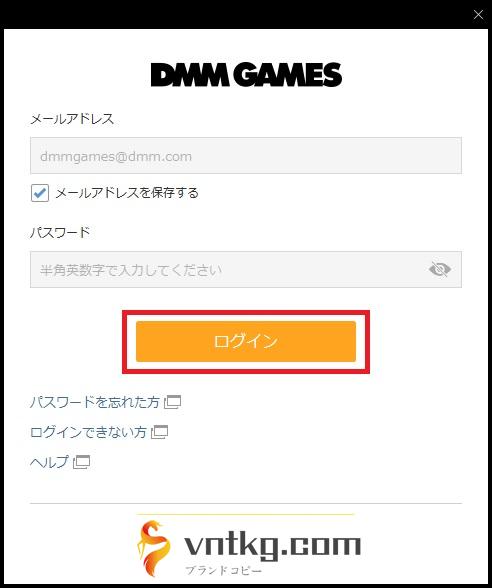
登録済みのメールアドレスとパスワードを入力し、「ログイン」を押してログインしてください。
外部サービス連携で登録したSNSアカウントのメールアドレスでもログインできます。まだvntkgアカウントをお持ちでない方
-
- vntkg GAME PLAYERでのゲームプレイ方法
-
ダウンロードゲームタイトルで遊ぶ
ダウンロードゲームタイトルを購入
アクティベーションコードを入力して遊ぶ
よくある質問
-
- Q
vntkg GAME PLAYERとはなんですか?
- A
ダウンロード型オンラインゲームのダウンロード・起動、ブラウザゲームの起動を行うソフトウェアです。
また、有料ゲームの購入も可能です。
- Q
-
- Q
vntkg GAME PLAYERはどのように利用できますか?
- A
パソコンにvntkg GAME PLAYERをインストールして利用します。
- Q
-
- Q
vntkg GAME PLAYERのインストールや起動ができない
- Avntkg GAME PLAYERのインストールやインストール後も起動ができない場合は下記の方法をお試しください。
- パソコンの再起動
- セキュリティソフトや常駐プログラムの一時停止
- 通信環境を無線接続している場合は有線接続へ変更
- 「vntkgGamePlayerSetup.exe」を右クリックし「管理者として実行」から起動
- Q
-
- Q
どのようにデバイス認証を行いますか?
- A
vntkg GAME PLAYERにログイン後、ゲームのダウンロードまたはプレイを行うと認証メールをご登録メールアドレス宛てに送信されますので、そのメールに記載されている認証コードをvntkg GAME PLAYERにて入力すると認証ができます。
※設定から事前にデバイス登録を行うこともできます。
- Q
Published by vntkg GAMES © 2017 ZeniMax Media Inc. The Elder Scrolls® Online: Morrowind™ developed by ZeniMax Online Studios LLC, a ZeniMax Media company. ZeniMax, The Elder Scrolls, Morrowind, ESO, ESO Plus, Bethesda, Bethesda Softworks and related logos are registered trademarks or trademarks of ZeniMax Media Inc. in the US and/or other countries. All Rights Reserved.

 購入済み情報
購入済み情報  アカウント
アカウント  お気に入り
お気に入り